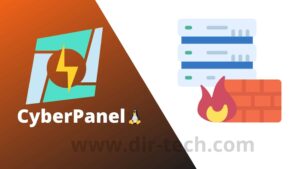La gestion des sauvegardes est cruciale pour garantir la sécurité et la récupération de vos données en cas de problème. CyberPanel facilite la création et la restauration des sauvegardes pour vos sites web et bases de données. Dans cet article, nous verrons comment créer et restaurer des sauvegardes de vos sites sur CyberPanel.
⇒ Comment ajouter un site Web sur CyberPanel ?
Créer une sauvegarde CyberPanel
Pour commencer, connectez-vous à votre compte CyberPanel en accédant à l’adresse IP ou au nom de domaine de votre serveur, suivi du port 8090.
Dans le tableau de bord, cliquez sur BACKUP. Vous serez redirigé vers la page de gestion des sauvegardes.
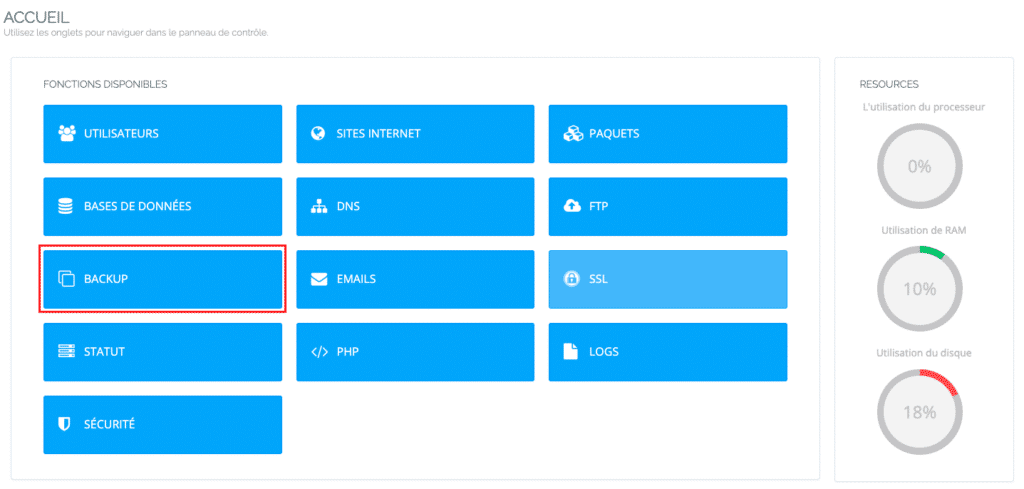
Dans la liste déroulante Sélectionner un site web, choisissez donc le site web pour lequel vous souhaitez créer une sauvegarde.
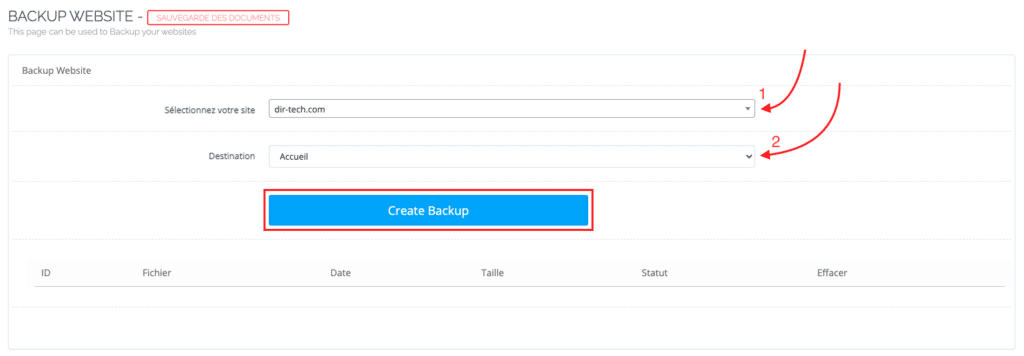
Cliquez sur le bouton Create Backup pour lancer le processus de sauvegarde. Vous verrez une notification indiquant que la sauvegarde a été ajoutée à la file d’attente.
Le processus peut donc prendre un certain temps en fonction de la taille de votre site web et de votre base de données.
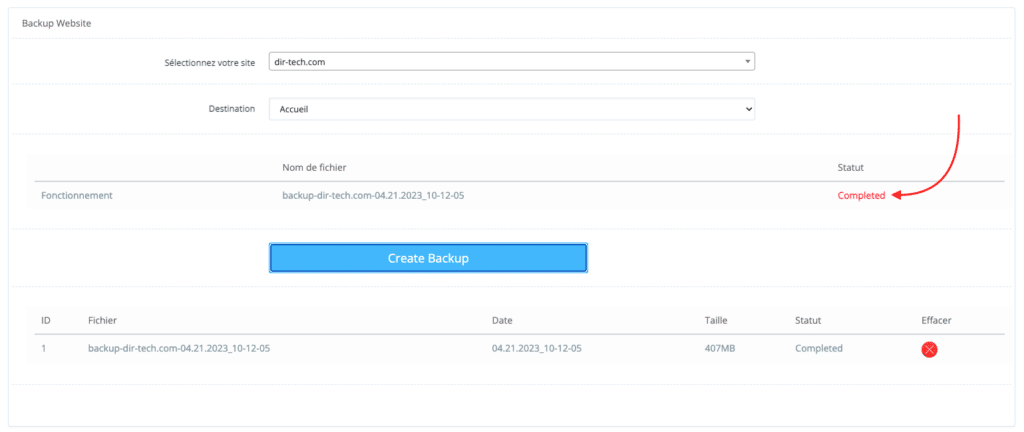
Une fois la sauvegarde terminée, elle apparaîtra dans la liste des sauvegardes disponibles sur la page de gestion des sauvegardes.
Vous pouvez télécharger la sauvegarde sur votre ordinateur ou la stocker sur un stockage distant pour plus de sécurité.
Le chemin contenant le fichier de sauvegarde sera enregistré dans votre site puis Gestionnaire de fichiers.

Ensuite, dans le dossier backup….

Votre sauvegarde se trouve ainsi dans le dossier backup. Vous pouvez de ce fait télécharger la sauvegarde sur votre ordinateur en local.

Avant de restaurer, vous devez alors effectuer une étape supplémentaire pour déplacer le fichier de sauvegarde vers le chemin /home/backup correct requis par CyberPanel.
Connectez-vous à votre serveur en utilisant la connexion SSH.
Voici les commandes à utiliser :
Créer le dossier backup (car il n’existe pas par défaut)
mkdir /home/backup Déplacer le fichier de sauvegarde dans le dossier backup. (Remplacer les chemins du fichier par le vôtre) !
mv /home/dir-tech.com/backup/backup-dir-tech.com-04.21.2023_10-12-05.tar.gz /home/backup/Si vous ne faites pas cette étape supplémentaire, vous ne trouverez pas le fichier de sauvegarde pour effectuer la restauration.
Planifier des sauvegardes automatiques
Cette partie couvre l’automatisation des sauvegardes complètes de CyberPanel.
Toujours dans le tableau de bord, cliquez sur BACKUP, puis sur SCHEDULE BACKUP. Vous serez redirigé vers la page de gestion des sauvegardes planifiées.
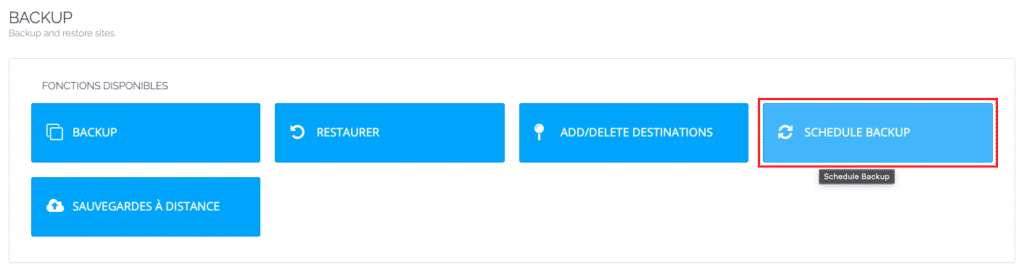
Sélectionnez la fréquence à laquelle vous souhaitez que les sauvegardes soient effectuées (quotidiennement ou hebdomadairement) en choisissant l’option appropriée dans la liste déroulante “Fréquence”.
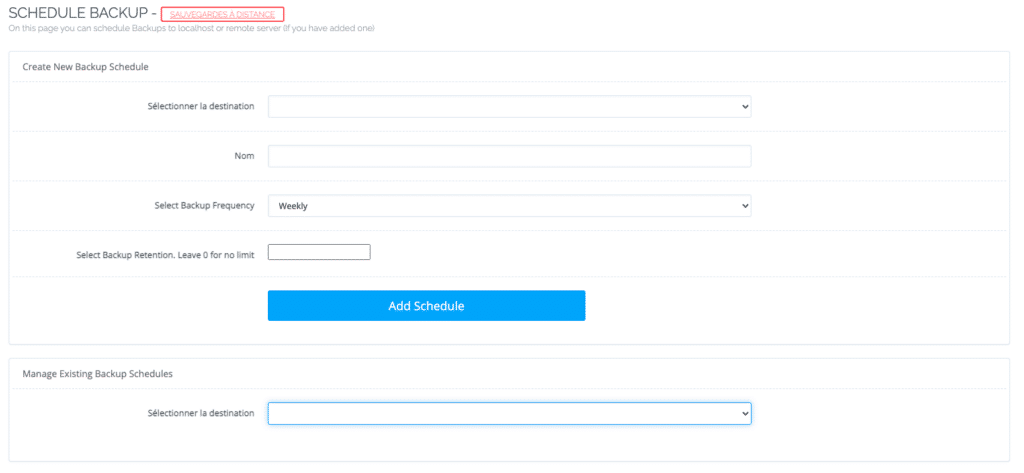
Configurer le stockage distant
Si vous souhaitez stocker vos sauvegardes sur un stockage distant, configurez les paramètres de stockage distant. Pour cela, en cliquez donc sur SAUVEGARDES À DISTANCE et en remplissant les champs requis.
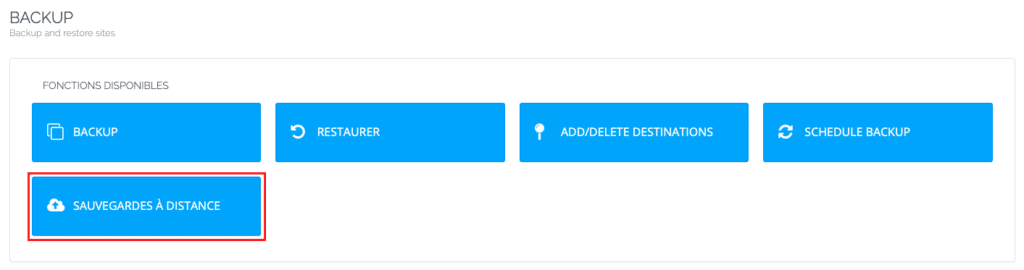
Vous avez ainsi la possibilité de configurer votre sauvegarde sur Google drive gratuitement comme indiqué ci-dessous.
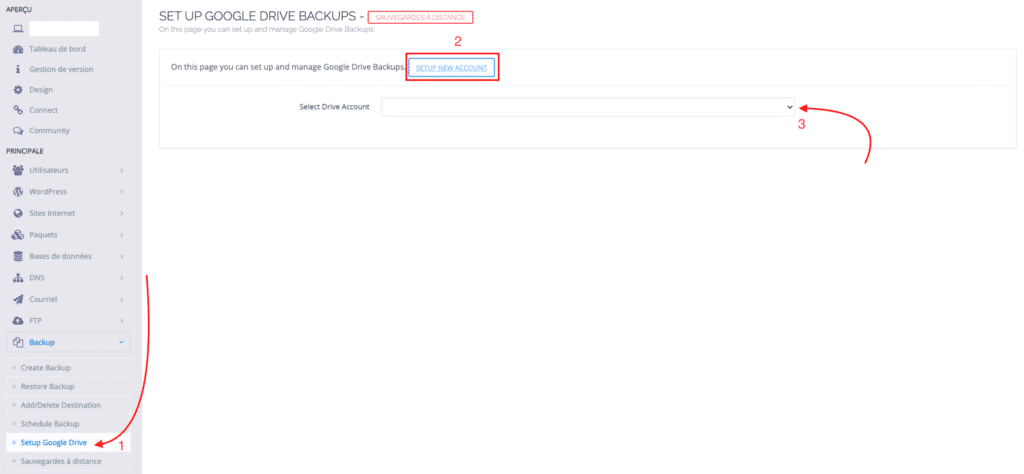
Restaurer une sauvegarde CyberPanel
Rendez-vous dans BACKUP puis cliquez sur RESTAURER, ensuite sur “Gérer les sauvegardes”. Vous serez redirigé vers la page de gestion des sauvegardes.
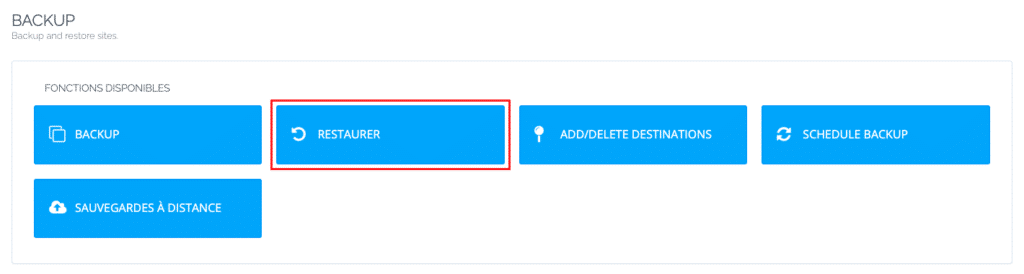
Dans la liste déroulante, Sélectionner le fichier backup. Là, vous pouvez restaurer votre sauvegarde.
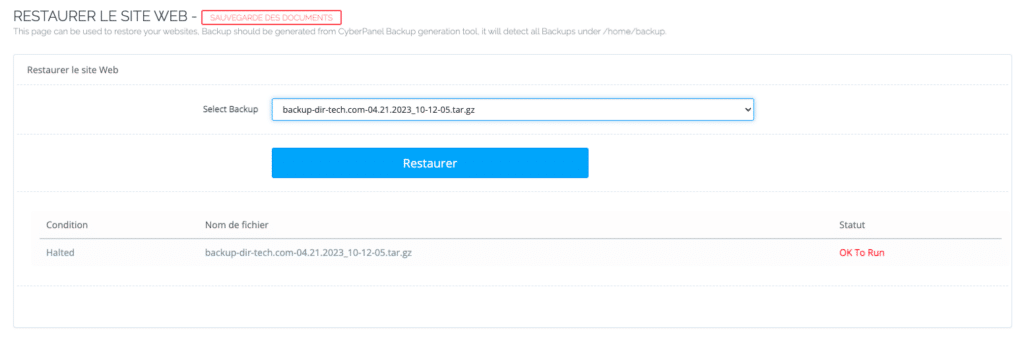
Créer des sauvegardes incrémentielles
L’option des sauvegardes incrémentielles est donc l’option la plus avancée. Vous aurez ainsi la possibilité de sauvegarder les emails, les bases de données ou pas.
Les sauvegardes incrémentielles sont un moyen efficace de sauvegarder les modifications apportées à un site web sans créer une sauvegarde complète à chaque fois. Voici comment créer des sauvegardes incrémentielles avec CyberPanel :
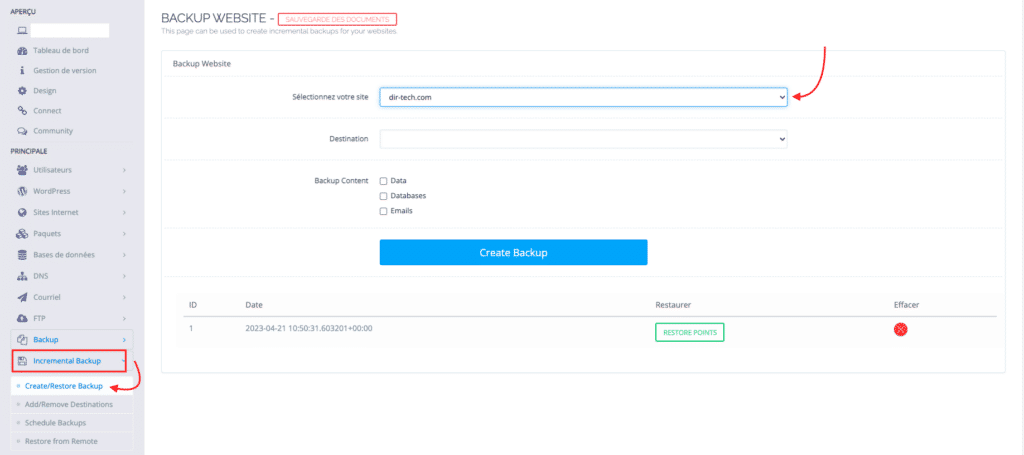
Dans le menu de gauche de l’interface CyberPanel, cliquez sur Incremental Backup comme indiqué ci-dessus. Vous serez redirigé vers la page de configuration des sauvegardes incrémentielles.
À partir de là, vous pouvez créer ou planifier des sauvegardes ainsi les restaurer aussi.
En utilisant les sauvegardes incrémentielles, vous pouvez économiser du temps et de l’espace de stockage tout en vous assurant que vos données sont sauvegardées régulièrement et en toute sécurité.
Conclusion
Les sauvegardes sont essentielles pour assurer la sécurité et la disponibilité de vos sites web et bases de données. Grâce à CyberPanel, créer et restaurer des sauvegardes est un processus simple et rapide. En suivant les étapes de cet article, vous serez en mesure de gérer efficacement les sauvegardes de vos données sur CyberPanel.